A videószerkesztés manapság jobban kezelhető feladattá vált az AI miatt. Mindenkinek tudnia kell, milyen fontos AI videó felskálázása különösen ezekben a napokban, amikor úgy tűnik, mindenki a pályán fut. Ez alatt azt értjük, hogy az emberek manapság felgyorsult környezetben mozognak. Valójában nem sokkoló, mert még a napok is olyan gyorsan telnek, és a feladatok is. Ezért a videószerkesztési feladat gyors elvégzése érdekében kövesse azokat a tippeket és irányelveket, amelyeket a cikk olvasása közben adunk. Tegyük fel, hogy csak a fantasztikus videószerkesztő eszközöket fogjuk bemutatni. Tehát további búcsú nélkül, kezdjük el a videókat mesterséges intelligencia segítségével feljavítani Androidon, iPhone-on és asztali számítógépen.
1. rész: Mi az AI a videó felskálázásában?
Az első és legfontosabb, hogy az AI vagy mesterséges intelligencia egy technológiai eszköz, például a számítógép, a mobiltelefon és mások azon képessége, hogy belátással és emberi intelligenciával hajtson végre emberi feladatokat. Ez igaz a AI videó felskálázása. A mesterséges intelligencia nélküli videójavító csak manuálisan alakítja át a videókat a szoftver vagy az alkalmazás eszközeit kezelő személy által. Másrészt egy videó felskálázó alkalmazás Androidra és más szerkesztőeszközök jelentősen megkönnyítik a feladatot. Ezenkívül a videó minden részlete, amely szabad szemmel nem látható, szintén része lesz a fejlesztésnek.
2. rész: Fantasztikus út a videó felskálázásához mesterséges intelligencia használatával PC-n
Az AVAide Video Converter az a fenomenális videójavító eszköz, amely mesterséges intelligenciával működik, és az adott fejlesztésre egyszerűen rátalálva tökéletesen illeszkedik a videóra. Ezenkívül ez a csodálatos szoftver drasztikusan megváltoztathatja rossz videódat a legszebbé a zaj megszüntetésével, stabilizálásával és olyan egyszerű megvilágításával, mint az ABC. Nem csak ez, hanem gyönyörű szűrőket, témákat és zenét is alkalmazhat, miközben felskálázza a videót az AI-val! Ne aggódjon amiatt, hogy milyen számítógépet használ, mert a AVAide Video Converter tökéletesen működik Mac-en; Windows és Linux egyaránt!
Mi több? Ahogy a neve is sugallja, a AVAide Video Converter kezdetben a legfigyelemreméltóbb videokonvertáló, filmkészítő és házi készítésű DVD-ripper volt a világon. Képzelje el, hogy egyidejűleg több-kevesebb 400 különböző formátumba konvertálja a video- és audiofájlokat. Nem beszélve az ultragyors és hardveres gyorsítási technológiákról, amelyek nagyon hasznosak Önnek és készülékének! Mindenesetre nyugodtan próbálja ki az alábbi teljes és részletes útmutatást követve.
- Javítsa videóját többféle, de a leggyorsabb módon.
- Hardveres gyorsítási technológiájával védi készülékét.
- Ez egy nagyszerű 3D, GIF, film és videó kollázskészítő.
- Támogatja az összes népszerű bemeneti és kimeneti formátumot.
- A valaha létezett legintuitívabb kezelőfelület.
- Csodálatos funkciók és eszközök várnak rád!
1. lépésTöltse le a szoftvert
Szerezze be a szoftvert az eszközéhez, és annak hatékony elvégzéséhez kattintson a fent elérhető letöltési gombokra. Válassza ki az eszközéhez megfelelőt, majd a telepítés után indítsa el ezt az AI-videójavítót.
2. lépésTöltse fel a fájlt
A fő felületen fedezze fel a Eszköztár és válassza ki a Video Enhancer. Ha rákattint, megjelenik egy felugró ablak, ahová a gombra kattintva feltöltheti a videófájlt Plusz ikon a közepén.
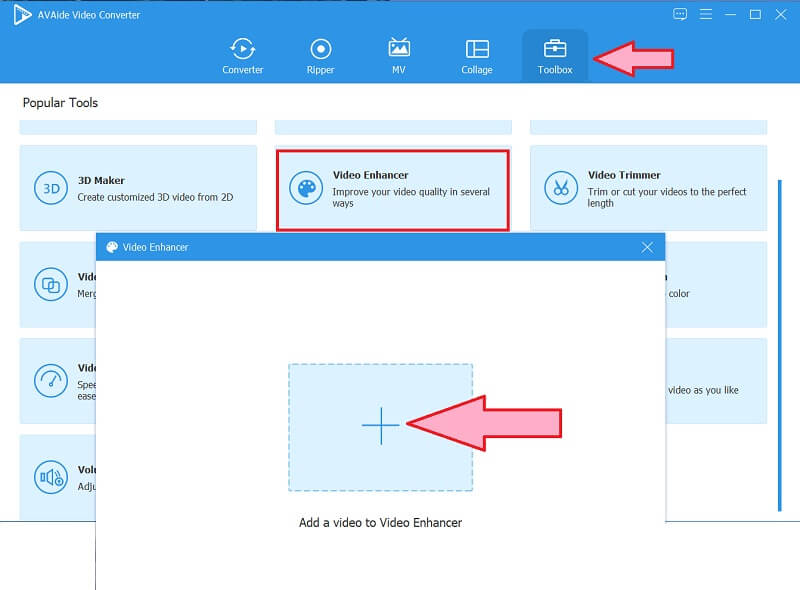
3. lépésJavítás testreszabása
Az új ablakban válasszon olyan lehetőségek közül, amelyeket csak át kell váltania. A lehetőségek a Előkelő felbontás hogy a minőség kiváló legyen, a Távolítsa el a videózajt lehetőség a videó tisztábbá tételére, Csökkentse a rázást hogy stabilizálódjon, és a Optimalizálja a fényerőt és Kontraszt hogy tökéletes megvilágítást érjen el videója számára.
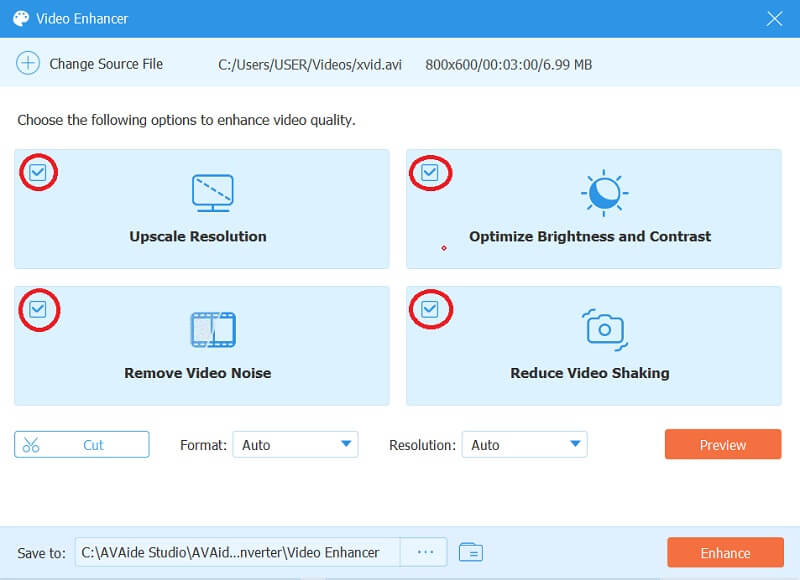
4. lépésAI előkelő videofelbontás
Ezúttal el kell döntened a videódhoz kívánt megfelelő felbontást. Ehhez egyszerűen nyomja meg a nyíl ikont Felbontás, majd válasszon a több lehetőség közül. Ugyanez a kívánt formátummal.
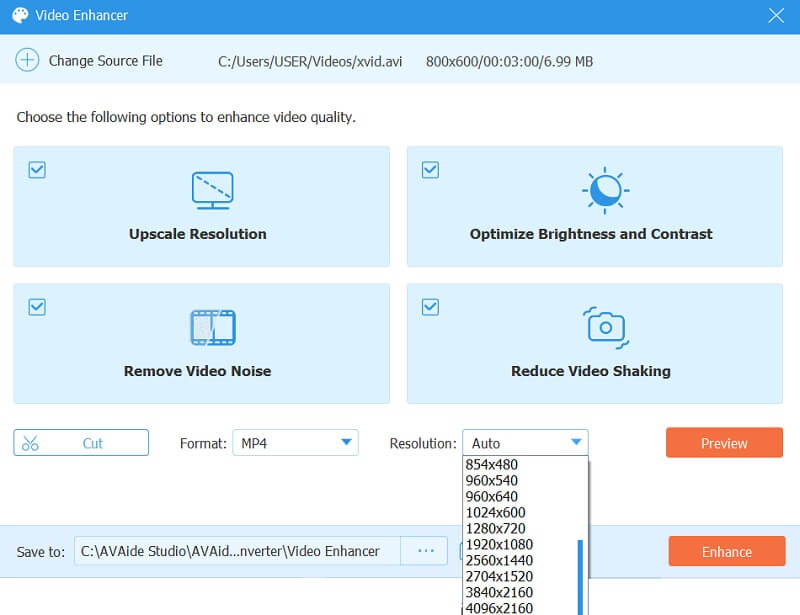
5. lépésMentse el a videót
Ha a videód megfelelő, kattintson a gombra Növelje gomb. Várja meg, amíg a javítási folyamat befejeződik, majd ellenőrizze
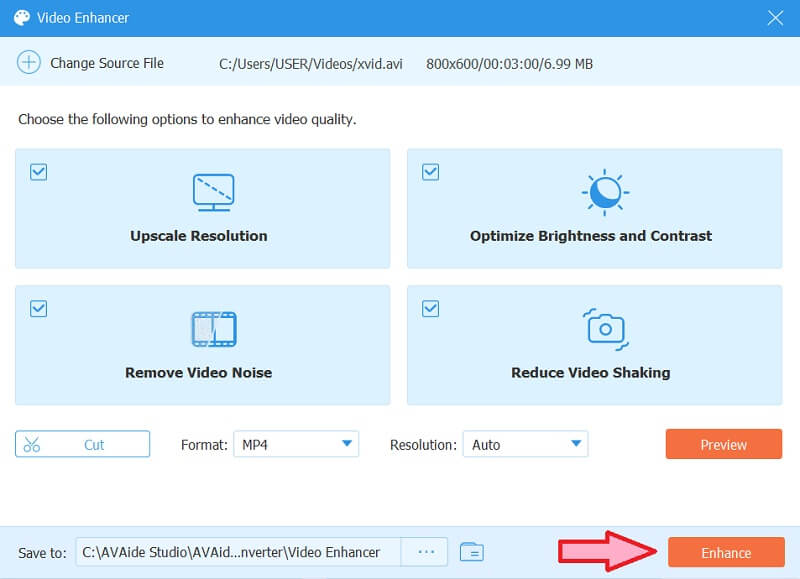


![]() AVAide Video Converter
AVAide Video Converter
A legátfogóbb médiakonverter, amellyel minőségromlás nélkül konvertálhat videót, hangot és DVD-t.
3. rész: Videók felskálázása mobilon AI segítségével
Mobil használatához praktikus a VideoShop használata. Ez a kiváló alkalmazás mindent tartalmaz, amivel büszkélkedhet. Ez egy videó felskálázás Androidra és iPhone-ra, amely gyönyörű effektusokkal és szűrőkkel, címkékkel és animált átmenetekkel rendelkezik, valamint további funkciókkal a videók szebbé tételéhez. Ezenkívül lehetővé teszi a felhasználók számára, hogy a továbbfejlesztett funkció részeként beszédhangokat és hangeffektusokat alkalmazzanak továbbfejlesztett videóikba. Az importálási és exportálási folyamat azonban problémás lehet az Ön számára, mivel sok első felhasználó tapasztalta. Ezért nézzük meg az alábbi lépéseket, hogyan működik a VideoShop a videók javításában. Felhívjuk figyelmét, hogy az iránymutatások vonatkoznak hogyan lehet javítani a videó minőségét Android és iPhone készülékeken.
1. lépésLe kell töltenie és telepítenie kell ezt a videós skálázót Android vagy iPhone készülékére. Ezután indítsa el, és kattintson a gombra Importálás gomb.
2. lépésVálassza ki a javítani kívánt videót a következő oldalon, majd kattintson Kész. A videó sikeres importálása után lépjen a ikonra Szűrő lapon.
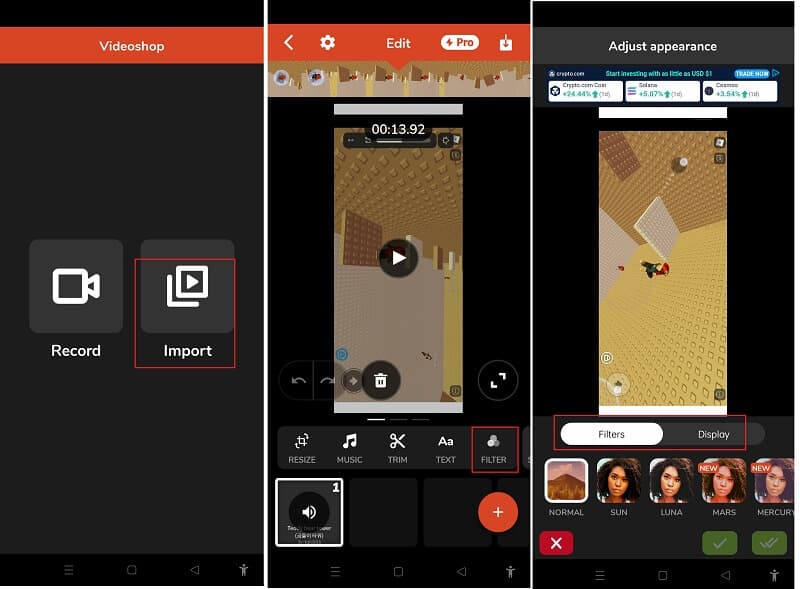
3. lépésAz új oldalon válasszon a számos elérhető szűrő közül. Ezután kattintson a Kijelző lapon testreszabhatja a videó fényerejét és kontrasztját, élességét, telítettségét és hőmérsékletét. Ezután kattintson a zöldre Jelölje be gombot a változtatások alkalmazásához.
4. lépésVégül exportálja az újonnan továbbfejlesztett videót a gomb megnyomásával Export ikon. Ezután kattintson a Mentés a Galériába választási lehetőség. És így lehet feljavítani a videót Androidon és iPhone-on.
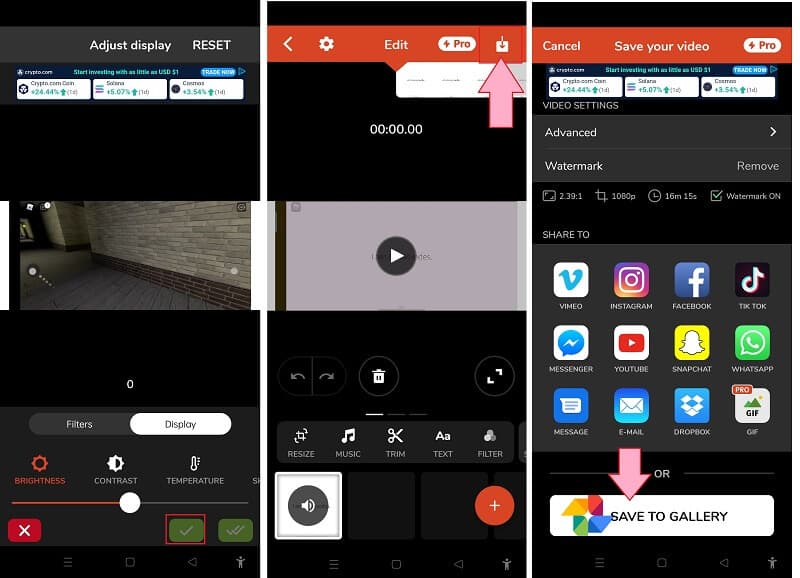
4. rész. GYIK az AI-videófelskálázásról és az eszközökről
Felnagyíthatom a videómat az AVAide Video Converter segítségével a telefonomon?
Nem. Addig is AVAide Video Converter csak számítógépekkel foglalkozik. De hosszú távon az innováció részeként biztosan élveznéd a telefonjaiddal. Ha kell előkelő 480p-től 1080p-ig, kattintson ide további részletekért.
Javíthatom a videómat az Androidon lévő Fotók alkalmazással?
Igen. A Fotók alkalmazás is jó eszköz a videók és fényképek javítására. A többi javító alkalmazással ellentétben azonban a Fotók alkalmazás korlátozott eszközökkel rendelkezik.
Hogyan lehet feljavítani a videót iPhone-on harmadik féltől származó alkalmazás nélkül?
Nyissa meg a fényképalbumot, majd válassza ki és nyissa meg a videofájlt. Ezután kattintson a Szerkesztés gombra, és testreszabja a rendelkezésre álló előbeállításokat. Ez az eljárás azonban nem olyan hatékony, mint egy harmadik féltől származó eszköz használata.
Íme, barátaim, a két legcsodálatosabb módja ennek javítsa videóit mesterséges intelligencia segítségével Windows, Mac, Android és iPhone rendszeren. Valójában rajtuk kívül még sok lehetőség létezhet. Ez a két videójavító eszköz azonban minden várakozásunkat felülmúlja. Ezért kövesse az ebben a cikkben található javaslatokat és utasításokat, hogy tökéletes, továbbfejlesztett eredményeket érjen el.
A teljes videó eszköztár, amely több mint 350 formátumot támogat a veszteségmentes minőségben történő konvertáláshoz.
Videójavítás
- Előkelő 1080p-től 4K-ig
- Előkelő 480p-től 1080p-ig
- Csökkentse a 4K-t 1080p/720p-re
- Leskálázható 1080p 480p-re
- Előkelő DVD 1080p/720p felbontásra
- Rossz minőségű videó javítása
- AI Video Upscale
- Javítsa a videó minőségét
- Javítsa a TikTok videó minőségét
- A legjobb videójavító
- Video Enhancer alkalmazás iPhone-ra és Androidra
- A legjobb 4K videójavító
- AI előkelő videó
- Tisztítsa meg a videó minőségét
- Tedd jobb minőségű videót
- Tedd világosabbá a videót
- A legjobb Blur Video App
- Homályos videók javítása
- Javítsa a zoom videó minőségét
- Javítsa a GoPro videó minőségét
- Javítsa az Instagram videó minőségét
- Javítsa a Facebook videó minőségét
- Javítsa a videominőséget Androidon és iPhone-on
- Javítsa a videominőséget a Windows Movie Makerben
- Javítsa a videó minőségét a premierben
- A régi videóminőség visszaállítása
- Élesebb videó minőség
- Tedd világosabbá a videót
- Mi az a 8K felbontás?
- 4K felbontás: minden, amit tudnod kell [magyarázat]
- 2 csodálatos módszer a videofelbontás veszteség nélküli növelésére
- Videofelbontás konverter: Amit érdemes átgondolni az egyik beszerzésénél
- A kiváló 5K–8K konverter, amelyet nem szabad kihagyni!
- Távolítsa el a háttérzajt a videóból: három hatékony módszerrel
- Hogyan távolítsuk el a gabonát a videóból 3 figyelemre méltó módon






 Biztonságos letöltés
Biztonságos letöltés



